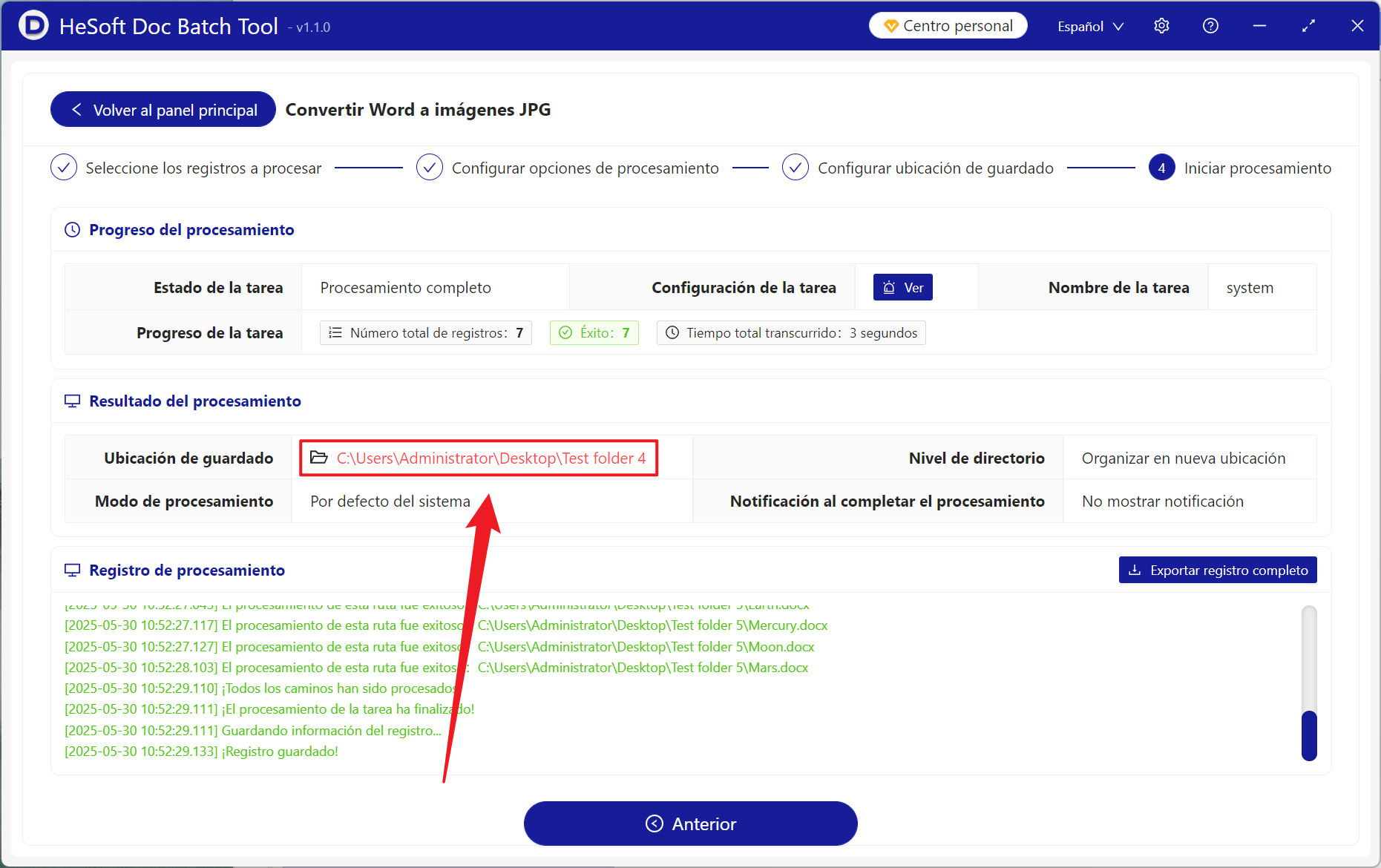A veces, Word se convierte en imágenes JPG durante el trabajo o el estudio. Generalmente, las exportamos y guardamos directamente, pero la calidad de las imágenes no ha logrado nuestro efecto ideal. Aquí hay un método. Solo necesita ajustar los parámetros PPI antes de convertir para obtener Imágenes JPGcompletas de alta definición. El PPI se utiliza como interruptor de calidad de la imagen. Cuanto más alto sea el valor, más claro será, y el volumen del archivo aumentará. Al imprimir documentos Docx importantes, ajuste el PPI a 600 a imágenes, y el efecto de impresión es exactamente el mismo que el del archivo original; distribuirlo a otros para obtener una vista previa El contenido del documento de Word, configurar 300 PPI puede mantener los archivos claros en cualquier dispositivo y la reducción en el volumen de archivos también acelerará la transferencia de archivos; y configurar el PPI apropiado para convertir imágenes e insertarlo en otros archivos, sitios web o usar el navegador para ver, puede fortalecer la inserción A la calidad de la imagen del documento, al mismo tiempo, el volumen del archivo no será demasiado grande después de insertar la imagen. Entonces, ¿cómo debemos configurar un PPI personalizado antes de convertir un documento de Word en una imagen JPG para obtener una imagen JPG de alta definición?
1. Escena de uso
Cuando hay una gran cantidad de documentos de Word no solo para garantizar la claridad, sino también para controlar el tamaño del archivo para compartir con otros, podemos usar PPI para convertir los documentos de Word en imágenes JPG de alta definición en lotes para garantizar que la calidad de las imágenes mejore significativamente después de compartir con otros.
2. Vista previa del efecto
Antes de procesar:

Después del procesamiento:

3. Pasos de operación
Abrir 【HeSoft Doc Batch Tool], Seleccione [Herramienta de Word]-[Convertir Word a imagen JPG].
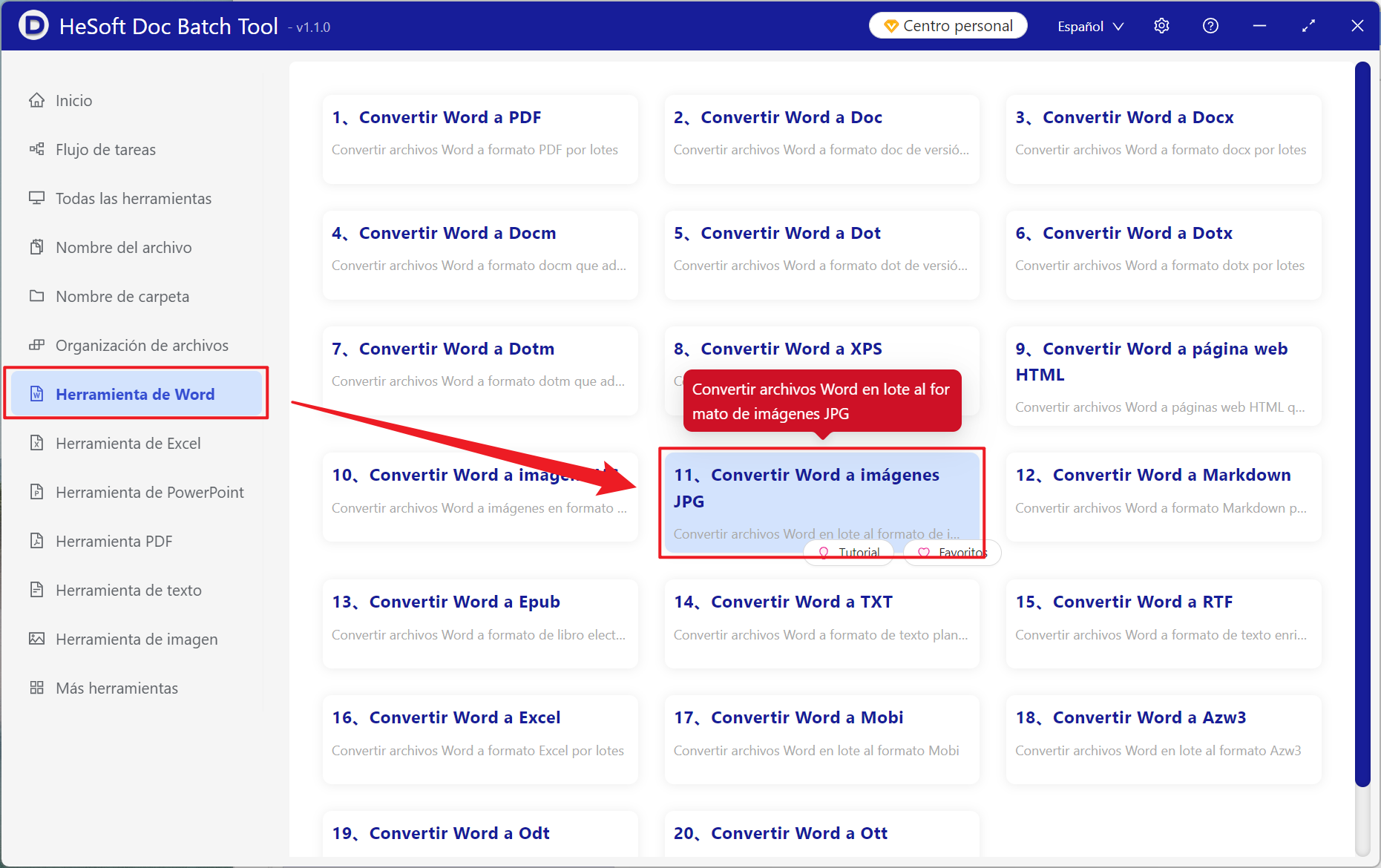
[Agregar archivo] Seleccione de forma independiente para agregar documentos de Word que deben convertirse en imágenes y mejorar la claridad.
[Importar archivos de una carpeta] Importar todos los documentos de Word en la carpeta seleccionada.
Puede ver los archivos importados.
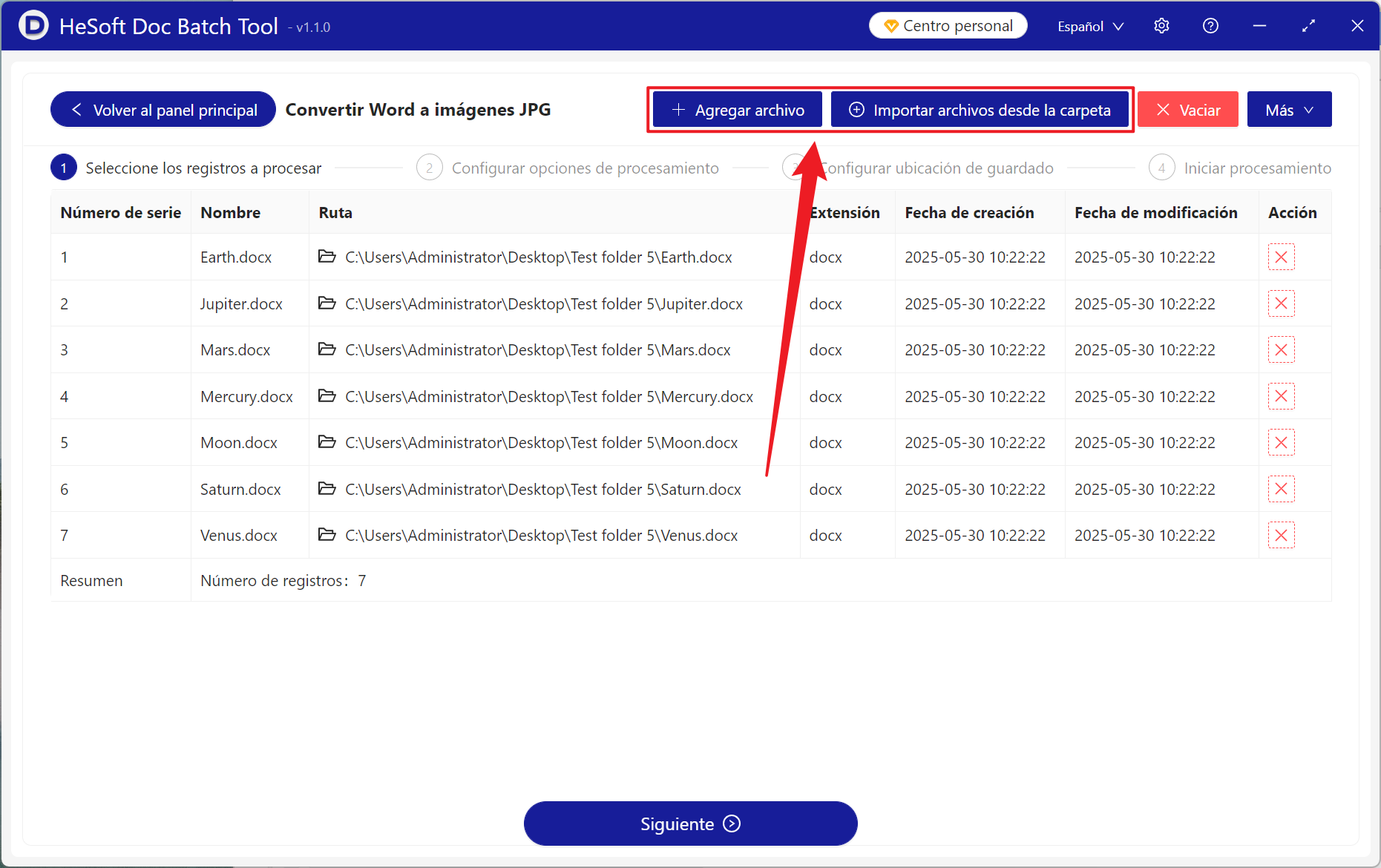
[Alcance del procesamiento] Seleccione para procesar todas las páginas.
[Densidad de píxeles (PPI)] Aquí puede seleccionar la entrada de forma independiente, puede hacer clic para ayudar a ver la descripción, cuanto menor sea el valor, más borrosa será la imagen y cuanto mayor sea el valor, más clara será la imagen.
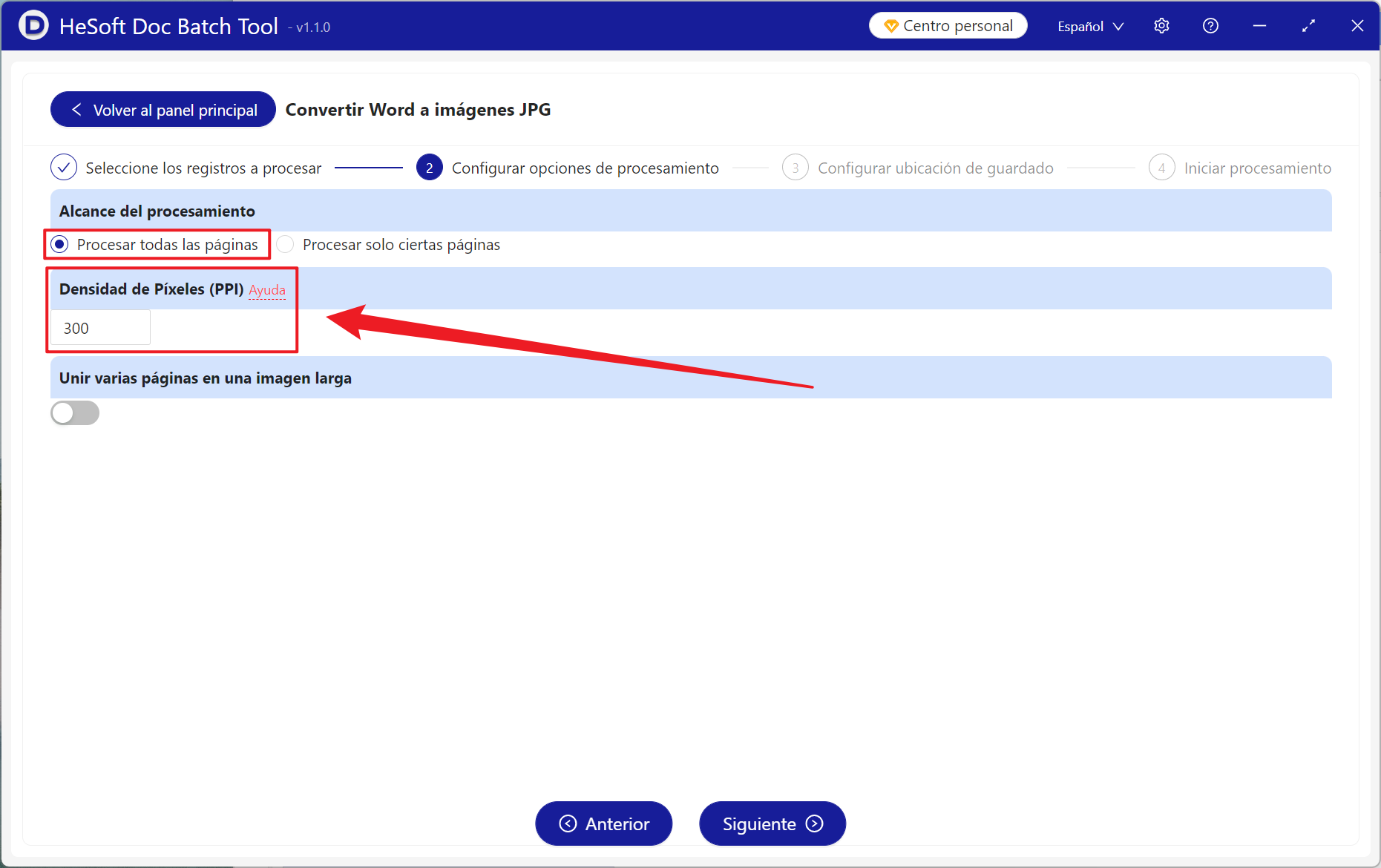
Una vez completado el procesamiento, haz clic en Guardar para ver el archivo de imagen convertido correctamente.